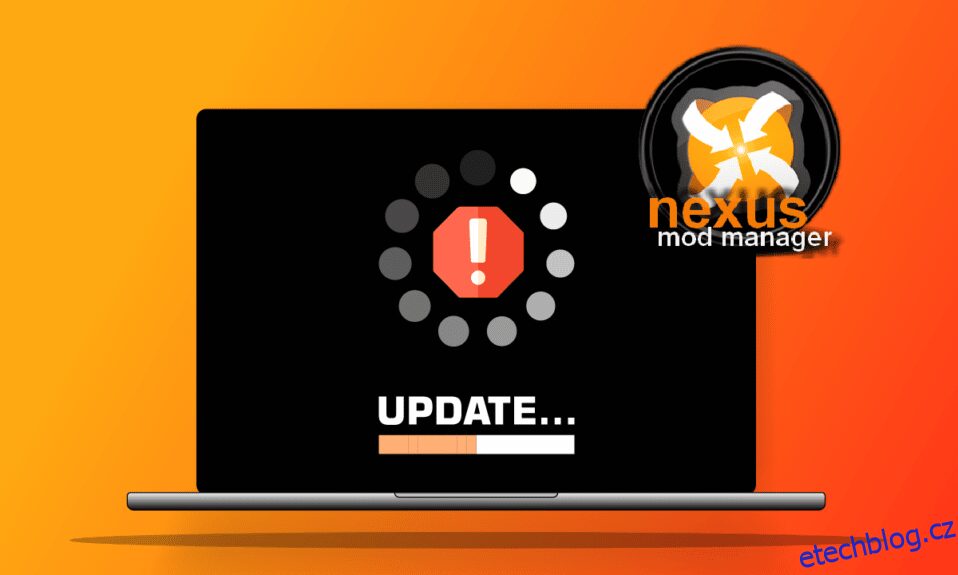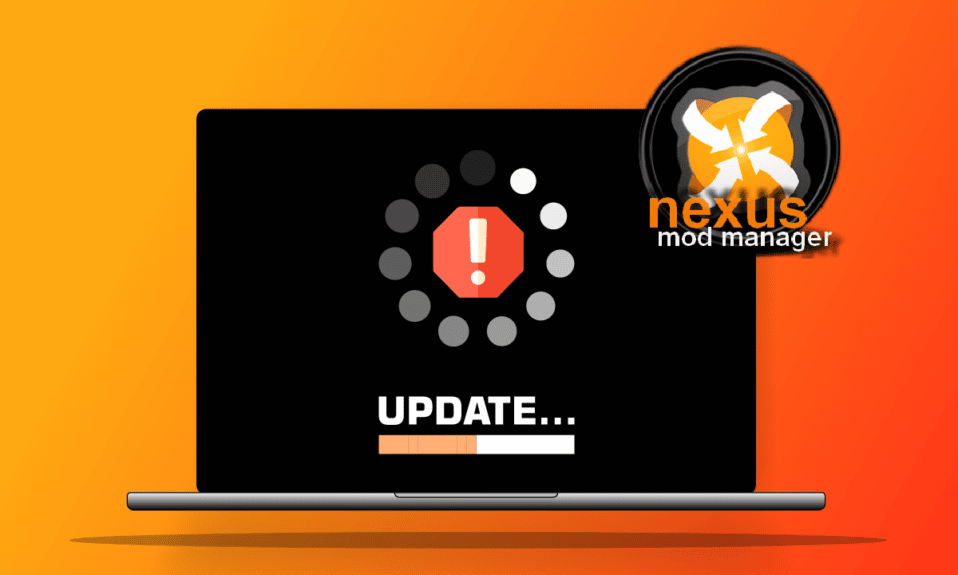
Přestože stále vycházejí nové verze, starší verze stále přitahují naši pozornost. Jedním z nich je NMM. Problém, že se Nexus Mod Manager neaktualizuje na počítači se systémem Windows, však nadále znepokojuje uživatele. Článek pojednává o metodách, jak vyřešit problém s aktualizací NMM. Kromě toho je v tomto článku také vysvětlena odpověď na otázku, jak aktualizovat Nexus Mod Manager.

Table of Contents
Jak opravit Nexus Mod Manager, který se neaktualizuje v systému Windows 10
Tato část obsahuje seznam důvodů, pro které může dojít k problému s aktualizací v aplikaci NMM.
-
Administrativní privilegia – NMM nemusí mít udělena administrátorská oprávnění a možná nebudete moci aktualizovat NMM.
-
NMM je blokován bránou firewall – pokud brána firewall systému Windows nepovolí NMM, možná nebudete moci aktualizovat aplikaci NMM.
-
Zastaralá aplikace NMM – Hlavním důvodem, proč se NMM nemusí aktualizovat, je, že aplikace může být na vašem PC zastaralá.
-
Chyba protokolu – Chyba protokolu v aplikaci NMM vám může bránit v aktualizaci aplikace NMM.
Metoda 1: Spusťte Nexus Mod Manager jako správce
První způsob, jak vyřešit problém s aktualizací Nexus Mod Manager, je spustit NMM jako správce.
1. Stiskněte klávesu Windows, zadejte nmm a klikněte na možnost Otevřít umístění souboru.

2. Klepněte pravým tlačítkem myši na soubor Nexus.Mod.Manager.exe a v seznamu vyberte možnost Vlastnosti.

3. Přejděte na kartu Kompatibilita v okně Vlastnosti a zaškrtněte možnost Spustit tento program jako správce v části Nastavení.

4. Klepnutím na tlačítka Použít a OK spusťte aplikaci NMM jako správce.

5. Spusťte Nexus Mod Manager pomocí vyhledávací lišty a pokuste se znovu nainstalovat mod do aplikace.
Metoda 2: Povolte přístup k bráně Windows Firewall
K problému s aktualizací Nexus Mod Manager může dojít, pokud aplikace není povolena bránou Windows Firewall. Problém můžete vyřešit povolením aplikace v bráně firewall pomocí níže uvedených kroků.
1. Stiskněte klávesu Windows, napište ovládací panel a klikněte na Otevřít.

2. Nastavte Zobrazit podle > Kategorie a poté klikněte na nastavení Systém a zabezpečení.

3. Klikněte na možnost Povolit aplikaci prostřednictvím brány Windows Firewall v části Brána firewall programu Windows Defender.

4. Vyberte aplikaci Nexus Mod Manager a v okně klikněte na tlačítko Změnit nastavení.

5. Zaškrtněte políčka u sekcí Private a Public a klikněte na tlačítko OK.

Metoda 3: Přeinstalujte Nexus Mod Manager
Poslední možnost, jak vyřešit problém s aktualizací Nexus Mod Manager, lze vyřešit přeinstalací NMM. To vám pomůže opravit všechny závady a chyby na NMM.
Krok I: Odinstalujte Nexus Mod Manager
Jako primární krok je třeba odinstalovat stávající Nexus Mod Manager na vašem PC pomocí aplikace Ovládací panely a odstranit všechny související soubory.
1. Otevřete aplikaci Ovládací panely.

2. Nastavte Zobrazit podle > Kategorie a poté klikněte na Odinstalovat program v části Programy.

3. Klepněte pravým tlačítkem myši na Nexus Mod Manager v seznamu aplikací a vyberte možnost Odinstalovat.

4. Postupujte podle pokynů na obrazovce v průvodci odinstalací a kliknutím na tlačítko Ano úplně odeberte Nexus Mod Manager pro Windows.
5. Současným stisknutím kláves Windows+ E otevřete Průzkumník souborů a přejděte do složky Místní disk (C:) > Program Files.

6. Klepněte pravým tlačítkem myši na složku Nexus Mod Manager v umístění a v seznamu klepněte na možnost Odstranit.

7. Nakonec restartujte počítač z nabídky START.

Krok II: Přeinstalujte Nexus Mod Manager
NMM převzal GitHub a můžete nainstalovat nejnovější verzi NMM, abyste opravili problém s aktualizací Nexus Mod Manager.
1. Stiskněte klávesu Windows, zadejte chrome a klikněte na Otevřít.

2. Přejděte na oficiální web GitHub pro Nexus Mod Manager.
3. Kliknutím na soubor NMM-0.83.6.exe v sekci Assets nainstalujete nejnovější verzi Nexus Mod Manager.

4. Podle pokynů na obrazovce v průvodci instalací nainstalujte NMM do počítače.
Tip pro profesionály: Jak aktualizovat Nexus Mod Manager
Používání zastaralého Nexus Mod Manageru může způsobit problémy, problém můžete vyřešit aktualizací NMM na vašem PC. Zde jsou kroky k aktualizaci Nexus Mod Manager na vašem PC.
1. Stiskněte klávesu Windows, zadejte nmm a kliknutím na Otevřít spusťte Nexus Mod Manager.

2. Správce modů nyní automaticky zkontroluje aktualizace. Správce modů bude aktualizován, pokud jsou k dispozici nějaké aktualizace.
Často kladené otázky (FAQ)
Q1. Proč se Nexus Mod Manager na mém počítači neaktualizuje?
Ans. NMM nemusí být aktualizován z různých důvodů, jako jsou problémy s oprávněním. Způsoby, jak problém vyřešit, jsou vysvětleny v článku. Podrobně je také uveden způsob správné aktualizace NMM.
Q2. Mohu použít Vortex Mod Manager místo Nexus Mod Manager?
Ans. Ano, Vortex Mod Manager je nejnovější verze NMM. Pokud byste však chtěli používat starý Nexus Mod Manager, můžete pomocí článku vyřešit problémy s aktualizací NMM.
***
Metody, jak vyřešit problém s aktualizací Nexus Mod Manager, jsou popsány v tomto článku. Problém lze snadno vyřešit a je také diskutována odpověď na otázku, jak aktualizovat Nexus Mod Manager. Své návrhy a dotazy pište do komentářů k diskutovanému tématu.